Sådan overføres apps fra iPad til iPad
Hvis du har købt en ny iPad/iPhone eller ønsker at dele apps fra din iPad til en andens iPad, vil du finde det svært, fordi Apple-enheder ikke tilbyder den praktiske funktion til appdeling mellem to iOS-enheder. Derfor har du brug for hjælp fra tredjeparts iPad-overførselsprogrammer. Der er forskellige slags iPad-overførselsværktøjer på internettet, og de giver funktioner som overførsel af apps, kontakter, musik og mere. Hvis du vil overføre apps fra iPad til iPad, skal du vælge den, der gør processen nem at udføre. Dette indlæg vil introducere de 7 bedste softwarer, der hjælper med at overføre apps fra iPad til iPad, så du kan afslutte opgaven uden besvær. Tjek det ud, hvis du er interesseret.
Del 1. Overfør apps fra iPad til iPad med DrFoneTool
Når du vil overføre apps fra iPad til iPad/iPhone, beder du iTunes om hjælp første gang. Men desværre, hvis du bruger to Apple ID’er, vil du ikke være i stand til at overføre apps direkte. Selvom der er programmer, der hjælper med at overføre iOS-apps, har de ikke en stabil overførselsoplevelse. Blandt alle de programmer, der giver dig mulighed for at overføre apps, kan DrFoneTool – Phone Manager (iOS) betragtes som den bedste. Dette program er til stor nytte til at administrere og overføre filer til iPhone, iPad og iPod. Denne del vil introducere, hvordan du bruger denne software til at overføre apps fra iPad til iPad. Tjek det ud.

DrFoneTool – Phone Manager (iOS)
Overfør apps fra iPad til iPad
- Overfør, administrer, eksporter/importér din musik, fotos, videoer, kontakter, SMS, apps osv.
- Sikkerhedskopier din musik, billeder, videoer, kontakter, SMS, Apps osv. til computeren og gendan dem nemt.
- Overfør musik, fotos, videoer, kontakter, beskeder osv. fra en smartphone til en anden.
- Overfør mediefiler mellem iOS-enheder og iTunes.
- Fuldt kompatibel med iOS 7, iOS 8, iOS 9, iOS 10, iOS 11 og nyere.
Hvordan overfører jeg apps fra iPad til iPad?
Trin 1 Start DrFoneTool og tilslut iPads
Start DrFoneTool og vælg Overfør fra det primære vindue. Tilslut de to iPads til computeren med USB-kabler. Programmet vil automatisk finde de to iPads og vise filkategorierne i hovedgrænsefladen.

Trin 2 Eksporter apps fra iPad til pc
Vælg den iPad, du vil overføre apps fra, og klik på kategorien Apps. Så vil du se dine iPad-apps i vinduet. Marker de apps, du ønsker, og klik på knappen ‘Eksporter’ for at eksportere appsene til din computer.

Trin 3 Installer apps fra pc til iPad
Vælg nu den anden iPad ved at klikke på trekanten i øverste venstre hjørne, og vælg kategorien Apps i softwarevinduet. Klik derefter på knappen Installer for at tilføje apps fra din computer til din iPad.
Bemærk: DrFoneTool – Phone Manager (iOS) understøtter fuldt ud backup og eksport af apps fra iPhone, iPad og iPod touch til computeren, der kører med iOS 9.0 eller derunder.
Flere relaterede artikler:
1. Sådan overføres apps fra iPad til computer
2. Sådan overføres apps fra iPad til iPhone
Del 2. Top Apps til at overføre apps fra iPad til iPad
1. iTunes
En af de mest populære og almindelige måder at overføre apps fra iPad til iPad på er at bruge iTunes, som er den officielle filhåndtering til iOS-enheder. Ved hjælp af iTunes kan du overføre fotos, videoer, musik, apps og alt andet indhold ikke kun mellem iPad, men også andre iOS-enheder. Ved hjælp af iTunes kan du tage backup af data fra en iPad og derefter gendanne den samme på den anden iPad.
FORDELE
- Da det er den officielle software, er det den mest populære måde at overføre data til iOS-enheder på.
- Overfør apps fra iPad til iPad med nemme trin.
ULEMPER
- Da de er tunge og klodsede, foretrækker mange mennesker ikke at bruge iTunes.
- Under synkroniseringsprocessen vil de tilgængelige data på iOS-enheden blive slettet.
- Sikkerhedskopien, der er gemt på en pc, kan ikke ses, og den optager masser af lagerplads.
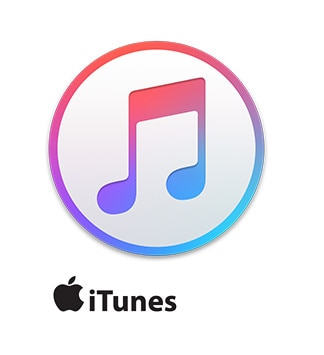
2.iCloud
En anden almindelig måde at overføre apps fra iPad til iPad er ved at bruge iCloud. Ved hjælp af iCloud kan brugere gemme deres appdata, kontakter og andre filer på én iOS-enhed og derefter hente dem på en anden enhed uden brug af en pc. Overførslen af apps og andre data mellem iPad og andre enheder udføres med høj hastighed med en god forbindelse. Selvom du nogle gange vil sidde fast med sikkerhedskopieringsprocessen, er iCloud generelt et godt valg til at overføre apps fra iPad til iPad.
FORDELE
- Brugere kan overføre apps fra iPad til iPad uden at bruge computeren.
- Indbygget service siden iOS 5, derfor er brugerne bekendt med den.
- Når brugerne har en Wi-Fi-forbindelse, kan de overføre filer med iCloud.
ULEMPER
- Kan kun fungere med en god mobilforbindelse eller WiFi.
- Der er kun 5 GB ledig plads, og brugerne skal betale for mere lagerplads.
- Sikkerhedsproblemer.

3. SynciOS
Anbefalede stjerner: 4/5
Betalt App
Hvis du er træt af den komplicerede procedure for Apple-enheder, som bruges til at overføre apps og andre data, er SynciOS en redning. Du kan nemt få dine apps, musik, videoer, fotos, e-bog, iTunes-bibliotek, kontakter og alle andre data overført fra en iPad til en anden ved hjælp af SynciOS. Den genkender automatisk den enhed, der er tilsluttet computeren, og viser telefonens status samt batteristatus og jailbreaking-status. Du kan frit importere og eksportere filer ved hjælp af denne app og også sikkerhedskopiere dine delte apps, kontakter, musik, beskeder og andre data. Filer kan også konverteres til forskellige filformater ved hjælp af denne software.
FORDELE
- Det kan ikke kun overføre apps, men også overføre andre mediedata, dokumenter, e-bøger, kontakter og beskeder.
- Tilgængelig til at overføre data mellem alle typer iDevices.
ULEMPER
- Kræver installation af iTunes.
- Nogle gange virker det langsomt, hvis flere filer overføres sammen.
Anmeldelser
1. SynciOS er en moderne, intuitiv, ligetil og brugervenlig softwareapplikation til overførsel af filer mellem computere og iPhone-, iPod- eller iPad-enheder. Vores test har dog vist, at den har en masse stabilitetsproblemer, som den skal løse, hvilket underminerer pålidelighedsfaktoren.-af Shayne
2. Jeg har en iPod Touch, og jeg kan lide den, indtil jeg skal forbinde den med iTunes. Faktisk, da jeg først fik min musik og mine videoer kopieret til iPod’en, ønskede jeg ikke at ændre noget, fordi det betød, at jeg skulle bruge iTunes igen. Ikke længere, Syncios VIRKER! Den er nem at bruge og funktionel. Alt bliver bare nemmere nu. Hvis du bliver frustreret over iTunes, bør du prøve Syncios.-by Klatu
3. SynciOS 1.0.6 genkender automatisk din iPad, iPhone eller iPod, når den er tilsluttet din pc. Den viser et væld af oplysninger om enheden, inklusive dens batteristatus, om den er jailbroken eller ej (den fungerer med begge slags enheder), og endda din forventede kontraktudløbsdato. Ligesom ældre versioner af iTunes bruger SynciOS en kolonne til venstre på skærmen til at lade dig navigere gennem programmet og en tilsluttet enhed, mens du viser flere oplysninger på hovedskærmen.-af Cassavoy
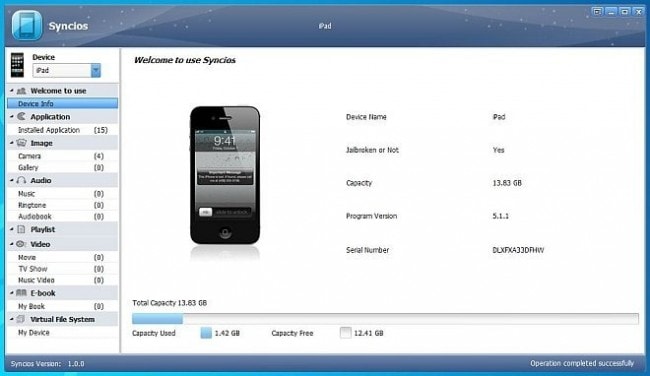
4. Leawo iTransfer
Anbefalede stjerner: 4/5
Betalt App
Hvis du vil overføre apps fra iPad til iPad eller overføre andre slags filer, er Leawo iTransfer en effektiv app til at få arbejdet gjort. Det vil ikke kun hjælpe dig med at overføre apps, men vil også overføre film, musik, tv-shows, ringetoner, kontakter, fotos, videoer og andre data på din telefon. Det er et meget brugervenligt program med en forenklet grænseflade. Det kan effektivt overføre store filer ad gangen uden at forårsage kvalitetstab til den fil, der overføres. Alt dette sker med en meget høj hastighed. Derfor slipper du for besværet med at udføre overførsler ved hjælp af iTunes. Denne app er spækket med funktioner, der nemt vil forbedre hele din overførselsoplevelse.
FORDELE
- Det understøtter den nyeste iOS 7.
- Kan overføre flere filer ad gangen.
- Arbejder med høj hastighed.
- Det kan også fungere som en playliste-manager.
- Kan give effektiv og garanteret backup af dataene på din iPad.
ULEMPER
- Det er dyrt i forhold til dets gratis alternativer.
- Ikke kompatibel med backup af iCloud-kontakter.
- Ingen understøttelse af emoji-backup på beskeder. Derfor kan kun tekster sikkerhedskopieres.
Anmeldelser
1. Leawo iTransfer sikkerhedskopierer dine appdata effektivt. Hvis du har en sikkerhedskopi af den givne app lavet af denne software og gendanner den, vil du 99 procent af tiden være lige der, hvor du slap, uden nogen manglende data. Backup-hastigheden er dog ikke den hurtigste; vi havde brug for 20 sekunder til at sikkerhedskopiere en 60 MB app fra Drake
2. Leawo iTransfer er uden tvivl et praktisk filoverførselsprogram, som du kan bruge til at administrere indholdet på dine iPhone, iPod og iPad-enheder. Den kan bruges af både nybegyndere og avancerede brugere takket være dens intuitive grænseflade og overordnede enkelhed.-Alex
3. Leawo informerer mig om, at du på samme måde kan overføre filerne mellem iOS-enheden og iTunes-biblioteket og også almindelig lagring på din pc eller Mac.-af Mark

5. iMazing
Anbefalede stjerner: 4/5
Betalt App
Det er en effektiv software til at overføre apps fra en iPad til en anden uden at få filerne slettet under overførselsproceduren. Det har også fået en speciel funktion kendt som app-dataekstraktionsværktøjet, ved hjælp af hvilket du nemt kan sikkerhedskopiere, gendanne og overføre applikationsdata fra enhed til enhed og dele dem effektivt. Det er meget nemt at bruge og kan også lette sikkerhedskopiering af filer med et enkelt klik. Det hjælper dig med at sikkerhedskopiere filer, så du kan slippe af med lagringsproblemerne på din iPad. Ved hjælp af denne applikation kan du bevare kvaliteten af de apps, du overfører.
FORDELE
- Tillader overførsel af filer såvel som mapper til og fra enhver iPad, iPhone og iPod.
- Tillader adgang til tredjeparts apps-udveksling sammen med lagring og backup af vigtige data.
- Gør det muligt for brugere at få adgang til iOS-filsystemet fra enhver pc ved hjælp af softwaren med eller uden jailbreak.
ULEMPER
- Dyrt sammenlignet med gratis alternativer.
- Virker langsomt, når flere filer overføres.
Bruger anmeldelser
1. Installationen har været problemfri, alle apple-drivere downloades automatisk, jeg behøvede ikke at installere iTunes, hvilket er fedt… UI er ren, filoverførsel til app-sandkasser fungerer ret godt. Du kan også udtrække/importere apps med deres indhold, sikkerhedskopiere/gendanne din iPhone. Efter en uges brug kan jeg sige, at iMazing er meget veludviklet og meget mere stabil end alle konkurrenter-af Rob
2. Bloody Brilliant! Jeg havde kun brug for det for at få min musik væk fra min ødelagte iTouch, men jeg har brugt det til dynger mere siden da Jeg har brugt det til at overføre mine kontakter fra min iPhone til min iPad, overføre min opkaldshistorik og endda overføre mit spil høj score mellem enheder. Chrz :)-af Plimpsy
3. Hjælper med at overføre stemmefiler fra telefon til pc. Fantastisk værktøj til studerende, der bruger deres telefoner til at optage forelæsninger.-af Stilly

6. Xender
Anbefalede stjerner: 4/5
Gratis App
Xender er et program, der kan installeres på en iPad eller enhver anden iOS-enhed samt en Android-enhed, og det hjælper med at overføre apps fra iPad til iPad uden besvær. Det virker hurtigere end den normale Bluetooth-overførsel, og du behøver ikke at forbinde enhederne til en pc eller Mac for overførslen. Appen kræver ingen kabler til overførslen.
FORDELE
- Kan dele alle typer filer.
- Kræver ikke internetforbindelser for at overføre indhold.
- Overførslen er hurtigere end Bluetooth og nemmere end AirDrop.
- Der er ikke behov for NFC.
- Kan også være nyttig som filhåndtering.
ULEMPER
- Har fået mange afbrydelser fra annoncer.
- Virker meget langsomt efter opdateringer.
Brugeranmeldelser:
1. Det er første gang, jeg giver 5 stjerner. Du kan ikke forbedre perfektion. Godt gået gutter.-af Ani
2. Fantastisk for folk, der arbejder med telefoner. Jeg bruger denne app religiøst. Jeg er overbevist om, at dette er nemt nok, de fleste standardbrugere kunne navigere gennem dette uden problemer.-af Crowe
3. Denne app er fantastisk! Endelig kan jeg overføre alle mine filer til og fra min pc, download dette nu!!-af Jake
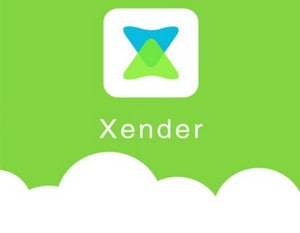
7. iMobie App Trans
Anbefalede stjerner: 5/5
Betalt App
App Trans fra iMobie er et fremragende program til at overføre apps mellem iPad og andre iOS-enheder. Softwaren har tre overførselstilstande, som hjælper med at overføre appdata uden tab. Der er ingen begrænsning af iTunes eller iCloud, mens du overfører apps mellem iPad og andre iOS-enheder, så processen er nem at udføre.
FORDELE
- Tillader overførsel af apps mellem iPad og andre iOS-enheder med høj hastighed uden nogen begrænsning af iTunes eller iCloud.
- Der er 3 overførselstilstande, som hjælper med at overføre filer med lethed.
ULEMPER
- Tillader kun overførsel mellem iOS-enheder og ikke til pc eller iTunes.
Brugeranmeldelser:
1. Jeg har lige opgraderet min iPhone 4 til iphone5 og vil beholde alle apps, jeg brugte på den gamle telefon. Jeg bruger denne software til at overføre alle mine apps, så jeg ikke behøver at søge og downloade dem igen. Det bedste er, at det giver mig flere muligheder, og jeg kan stadig beholde disse tidligere gemte appdata. Det er meget vigtigt for mig!
2. iMobie AnyTrans er selve programmet, der tilbyder iPhone, iPad og iPod-styring alt i ét program. Nu kan du lægge musik, film, apps og enhver anden form for underholdningsfil direkte på dine Apple-enheder, inklusive iPhone 5s, iPad Air og alle Apple iDevices lavet siden den originale iPod, iPhone og iPad.
3. Jeg var så glad for, at jeg opdagede denne app, fordi jeg ofte overfører appdata efter at have rengjort min enhed (jeg gør det efter hver større opdatering for at forbedre ydeevnen). Tidligere var jeg nødt til at udføre denne kedelige proces manuelt ved hjælp af iPhone Backup Extractor og iExplorer, men ikke længere!
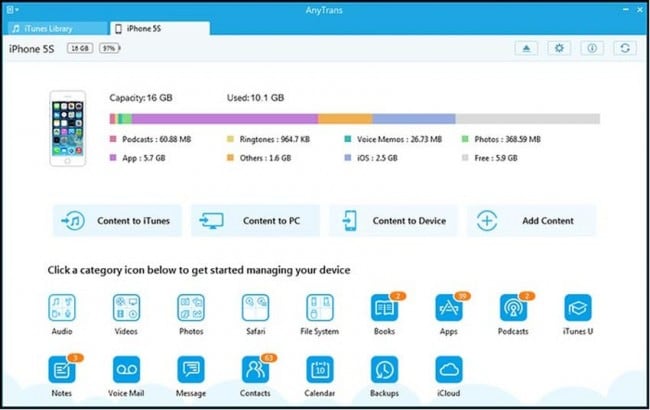
Del 3. Sammenligningstabel
| Navn på app/funktioner | Gratis eller betalt | Understøttede OS | internetforbindelse | Overførsel af andre filer |
|---|---|---|---|---|
| iTunes | Gratis | Windows og Mac | Ingen | Ja – fotos, musikfiler, videoer og andre |
| iCloud | Frigør op til 5 GB plads | Windows og Mac | Ja | Ja – fotos, musik, videoer og andet. |
| SynciOS | Betalt | Windows og Mac | Ingen | Ja – fotos, musik, videoer, e-bøger og andre. |
| Leawo iTransfer | Betalt | Windows og Mac | Ingen | Ja – fotos, videoer, musik, film, ringetoner og andre. |
| imazing | Betalt | Windows og Mac | Ingen | Ja – musik og andre filer. |
| xender | Betalt | Windows og Mac | Ingen | Ja – musik, fotos og andre filer. |
| iMobie App Trans | Betalt | Windows og Mac | Ingen | Ja – film, musik og andre filer. |
Læs mere Vores anmeldelse af relaterede apps-support til iPad:
Seneste Artikler

